WPS Excel表格文檔更改起始頁碼的方法
時間:2024-03-19 13:09:25作者:極光下載站人氣:88
很多小伙伴在選擇表格文檔的編輯軟件時都會將Wps軟件作為首選,因為在wps軟件中,我們可以對表格文檔進行各種設置,例如更改表格文檔的起始頁碼。在WPS中,我們只需要點擊打開頁面工具,然后在其子工具欄中找到頁面設置的圖標,打開該圖標,接著在頁面設置的彈框中找到“起始頁碼”選項,在該選項的框內輸入自己需要的頁碼,最后點擊“確定”選項即可。有的小伙伴可能不清楚具體的操作方法,接下來小編就來和大家分享一下WPS excel表格文檔更改起始頁碼的方法。
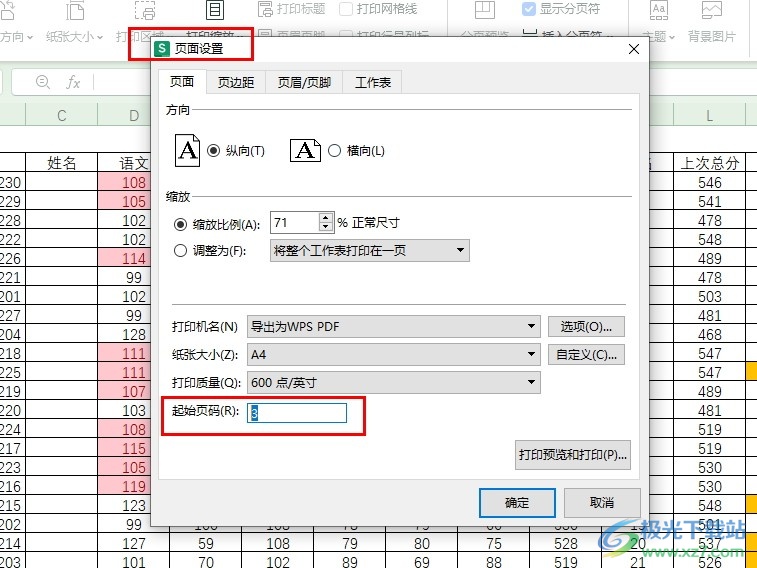
方法步驟
1、第一步,我們先點擊打開WPS軟件,然后在WPS軟件中找到自己需要的表格文檔,打開該文檔
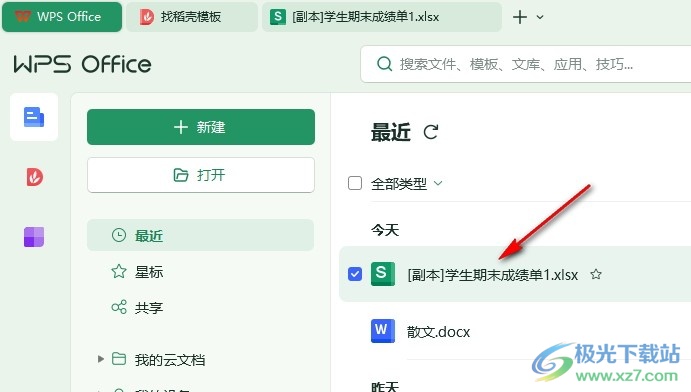
2、第二步,打開表格文檔之后,我們在表格文檔的編輯頁面中點擊打開“頁面”工具
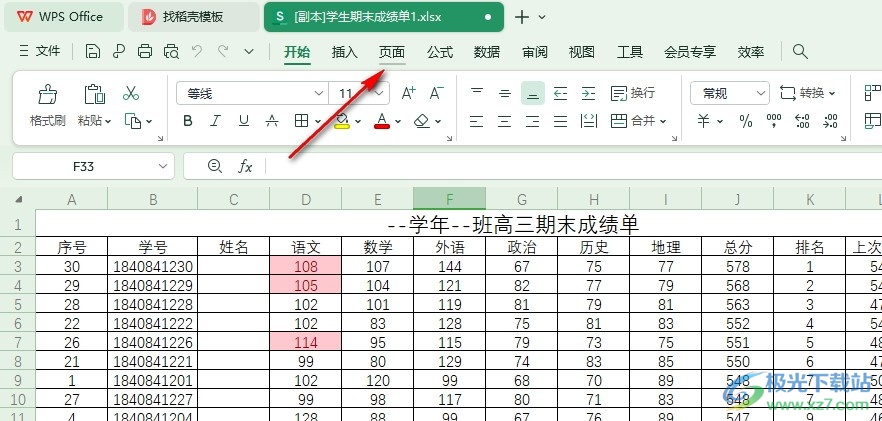
3、第三步,在“頁面”工具的子工具欄中,我們找到“頁面設置”圖標,點擊打開該圖標
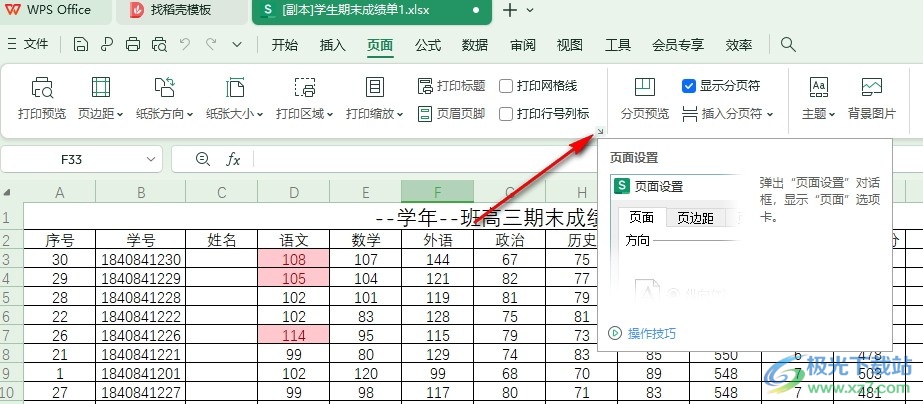
4、第四步,打開頁面設置彈框之后,我們先點擊“頁面”選項,然后在“頁面”中找到“起始頁碼”選項

5、第五步,最后我們在起始頁碼的框內輸入自己需要的起始頁碼,再點擊“確定”選項即可
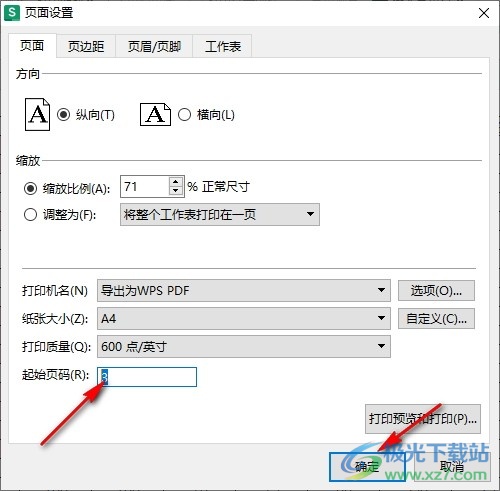
以上就是小編整理總結出的關于WPS Excel表格文檔更改起始頁碼的方法,我們點擊打開WPS中的表格文檔,然后在表格文檔編輯頁面中再點擊打開頁面工具,接著點擊打開頁面設置圖標,最后在彈框中找到起始頁碼選項,在該選項的框內輸入起始頁碼,再點擊確定選項即可,感興趣的小伙伴快去試試吧。

大小:240.07 MB版本:v12.1.0.18608環境:WinAll, WinXP, Win7, Win10
- 進入下載
相關推薦
相關下載
熱門閱覽
- 1百度網盤分享密碼暴力破解方法,怎么破解百度網盤加密鏈接
- 2keyshot6破解安裝步驟-keyshot6破解安裝教程
- 3apktool手機版使用教程-apktool使用方法
- 4mac版steam怎么設置中文 steam mac版設置中文教程
- 5抖音推薦怎么設置頁面?抖音推薦界面重新設置教程
- 6電腦怎么開啟VT 如何開啟VT的詳細教程!
- 7掌上英雄聯盟怎么注銷賬號?掌上英雄聯盟怎么退出登錄
- 8rar文件怎么打開?如何打開rar格式文件
- 9掌上wegame怎么查別人戰績?掌上wegame怎么看別人英雄聯盟戰績
- 10qq郵箱格式怎么寫?qq郵箱格式是什么樣的以及注冊英文郵箱的方法
- 11怎么安裝會聲會影x7?會聲會影x7安裝教程
- 12Word文檔中輕松實現兩行對齊?word文檔兩行文字怎么對齊?
網友評論